在我们使用相机与电脑进行数据传输或者进行文件管理时,有时候会遇到相机与电脑连接后提示通信错误的问题。这个问题可能会让我们无法将照片或者视频传输到电脑上,也会让我们无法远程控制相机。本文将为大家介绍一些解决这个问题的方法。
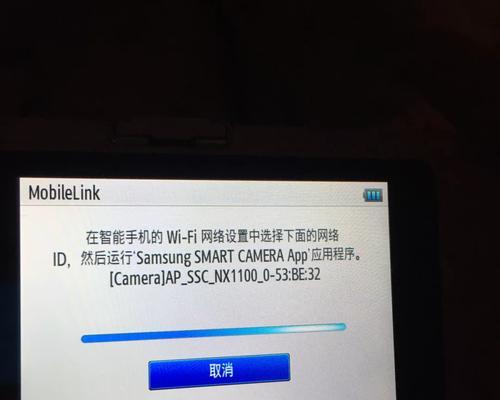
1.检查USB连接:确保USB线缆正常连接到相机和电脑的USB接口上,如果有必要,更换一根新的USB线缆。

2.检查驱动程序:确认相机的驱动程序已经正确安装在电脑上,如果没有安装或者安装错误,应该重新安装正确的驱动程序。
3.更新驱动程序:查看相机制造商的官方网站,下载最新的驱动程序,并在电脑上进行更新。
4.检查相机设置:在相机菜单中检查是否启用了“USB模式”或者“PC模式”,确保选择了正确的模式。

5.重启相机和电脑:尝试重新启动相机和电脑,有时候这样简单的操作可以解决通信错误问题。
6.检查电脑USB接口:检查电脑的USB接口是否工作正常,可以尝试连接其他设备来确认。
7.禁用防火墙和安全软件:临时禁用电脑上的防火墙和安全软件,有时候这些软件会阻止相机与电脑的通信。
8.使用其他USB接口:尝试连接相机到电脑上其他可用的USB接口上,可能某个接口损坏导致通信错误。
9.清除缓存文件:在电脑上找到相机的缓存文件夹并清空其中的内容,然后重新连接相机。
10.重新安装相机软件:卸载并重新安装相机的软件,可能旧版本的软件与电脑不兼容导致通信错误。
11.检查操作系统兼容性:确保你的操作系统与相机是兼容的,某些旧型号的相机可能不支持最新的操作系统。
12.检查相机存储空间:确认相机存储空间是否足够,如果存储空间已满可能会影响相机与电脑的通信。
13.更新操作系统:尝试更新电脑操作系统到最新版本,有时候旧版本的操作系统会出现通信错误的问题。
14.重置相机设置:尝试将相机的设置恢复到出厂默认值,然后重新连接到电脑上看是否解决通信错误。
15.寻求专业帮助:如果以上方法都无法解决通信错误,建议联系相机制造商的技术支持部门,寻求专业帮助。
通过本文介绍的方法,我们可以尝试解决相机与电脑连接时出现的通信错误问题。在进行操作之前,最好先确认USB连接、驱动程序、相机设置等方面的问题。如果问题依然存在,可以尝试禁用防火墙、更换USB接口等方法。如果这些方法都无效,建议联系相机制造商的技术支持寻求进一步的帮助。


